- Как удалить игру с компьютера стим
- Как удалить с компьютера?
- Удаление игрового приложения из профиля
- Удаление игрового контента через службу поддержки
- Удаление игры встроенными средствами
- Использование деинсталлятора, расположенного в меню «Пуск»
- Запуск деинсталлятора через «Панель управления»
- Удаляем Steam без удаления игр
Как мне удалить игру Steam со своего компьютера? Иногда приходится расстаться с игрой в Steam из-за того, что она совсем не по душе: изначально разочарован, устал. А иногда нужен «менеджер…
Как удалить игру с компьютера стим
Иногда приходится расстаться с игрой в Steam из-за того, что она совсем не по душе: изначально разочарован, устал. А иногда необходимо «привязаться» к игровому хобби хотя бы на время сеанса или заняться другим важным делом (особенно семейным).
В общем, так или иначе, удалить игру в Steam обязательно и в обязательном порядке. Чтобы в аккаунте был порядок, чтобы на душе было спокойно, ничего не отвлекало и т.д. Данная инструкция поможет вам быстро и правильно удалить игру как в личном кабинете, так и с жесткого диска компьютера.
Как удалить с компьютера?
1. Авторизуйтесь в Steam-клиенте.
2. Щелкните вкладку «Библиотека».
3. Щелкните правой кнопкой мыши игру, от которой хотите избавиться, в списке.
4. В появившемся списке функций выберите «Удалить содержимое… ».
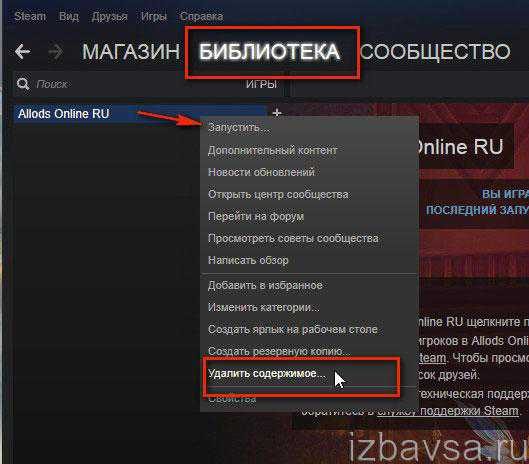
5. Подтвердите запуск команды: нажмите «Удалить» в дополнительном окне.
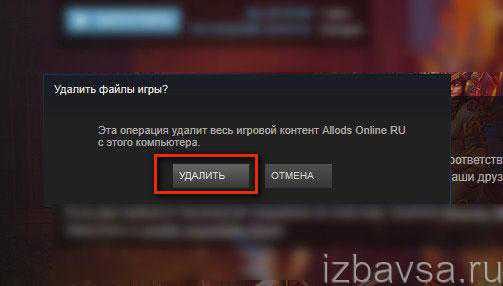
По окончании процедуры весь игровой контент будет полностью удален из операционной системы (даже из каталога Steam).
Удаление игрового приложения из профиля
1. В окне клиента Steam в правом верхнем углу нажмите на свой ник.
2. Щелкните «Информация об учетной записи» в строке меню».

3. В блоке «Операции магазина…» щелкните ссылку «Активация лицензии и ключа».
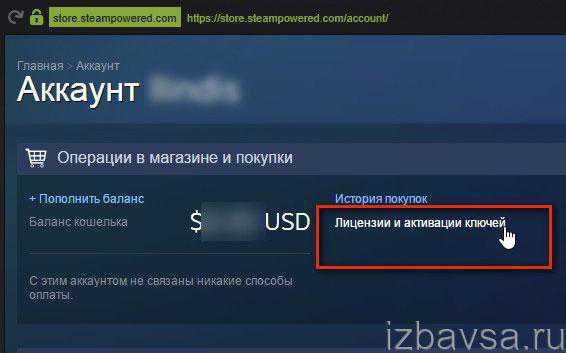
4. Щелкните левой кнопкой мыши по желаемой игре. Затем в выделенной строке нажмите на функцию «Удалить».
5. В окне «Удалить лицензию» нажмите кнопку «ОК».
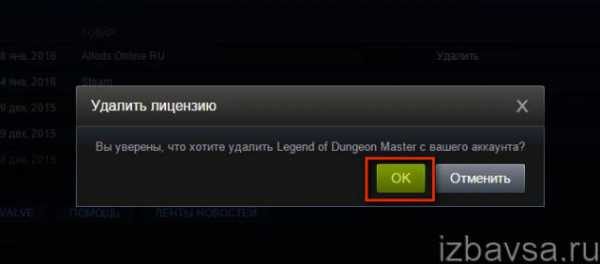
Удаление игрового контента через службу поддержки
(альтернативный метод очистки) 1. Запускаем клиент. Зайдите в библиотеку и решите, какое приложение вы хотите удалить (или несколько приложений).
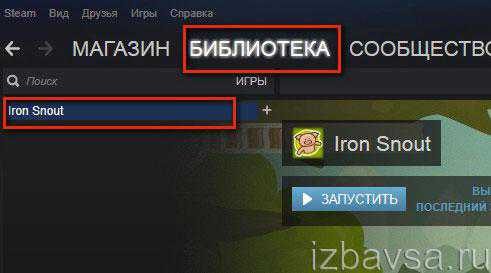
2. В строке главного меню (в верхнем левом углу) откройте раздел «Справка».
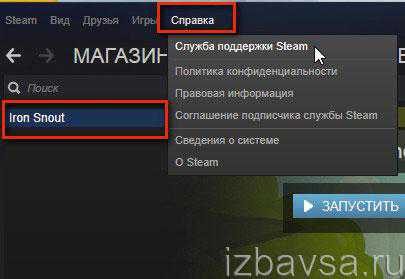
3. Щелкните по первому элементу в списке — «Служба поддержки… ».
4. В списке «Недавние действия» щелкните игровое приложение, которое хотите удалить.
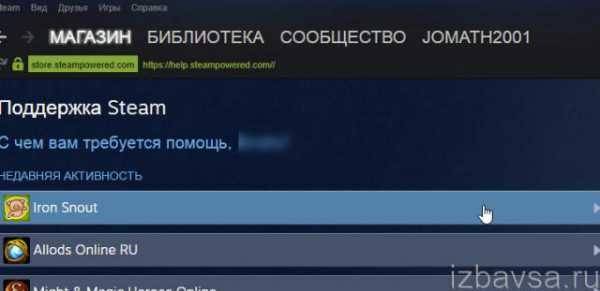
5. На вопрос «Какая проблема возникла…?» выберите ответ (нажмите на него) «Я хочу удалить навсегда … ».
Совет! На панели вы можете быстро получить доступ к библиотеке или магазину, перейдя по соответствующей ссылке.

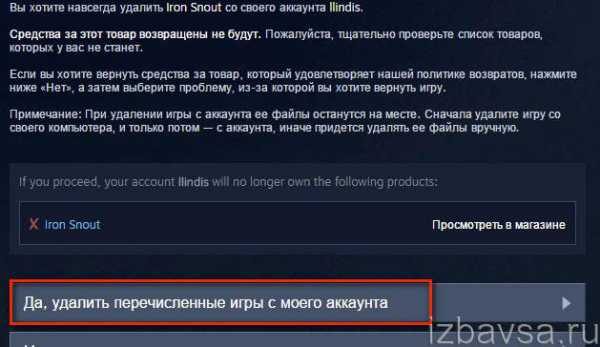
6. Подтвердите активацию очистки: щелкните мышью на сообщении «Да, удалить список … ».
Удачи с клиентом Steam!
Если эта статья была для вас полезной, не забудьте понравиться!
Купленные игры Steam будут автоматически добавлены в библиотеку Steam. Пользователи могут просматривать, устанавливать, играть или удалять любую игру из
Список библиотек Steam растет по мере того, как вы покупаете игры или играете в бесплатные игры. Однако вы можете скрыть игры, в которые больше не играете, с помощью функции «Скрыть». Скрытие игр в вашей библиотеке Steam похоже на сокрытие папок и файлов в вашей системе. Вы всегда можете просмотреть скрытые игры и показать игры всего за несколько кликов. Steam часто обновляет свой интерфейс, поэтому в будущем некоторые шаги могут выглядеть иначе.
- Откройте свой клиент Steam, дважды щелкнув ссылку или выполнив поиск с помощью функции поиска Windows.
- Теперь нажмите «Библиотека», затем щелкните правой кнопкой мыши игру, которую хотите скрыть, и выберите «Управление»> «Скрыть эту игру».
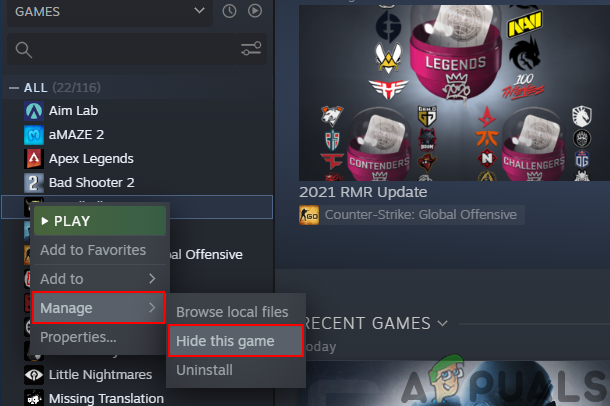 Скрыть игру Steam
Скрыть игру Steam - Это скроет игру из вашей библиотеки Steam. Вы можете просмотреть скрытые игры, щелкнув меню «Просмотр» и выбрав опцию «Скрытые игры».
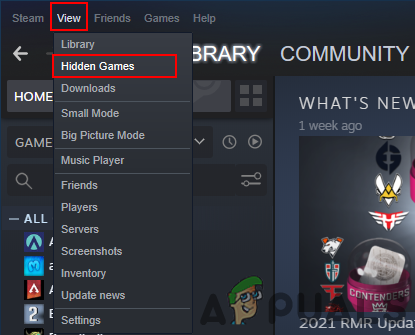 Просмотр скрытых игр
Просмотр скрытых игр - Это раскроет все скрытые игры. Чтобы показать игру, щелкните игру правой кнопкой мыши и выберите «Управление»> «Удалить из скрытого».
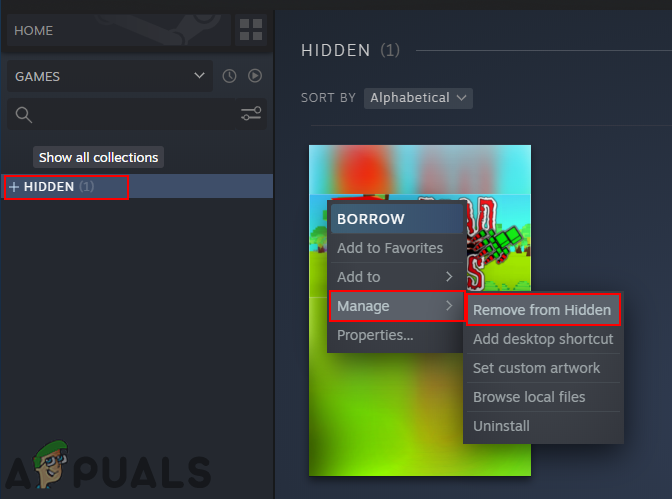 Раскрытие информации об игре
Раскрытие информации об игре
Как полностью удалить игру с компьютера встроенными методами, утилитами и вручную ?. Как полностью и безвозвратно удалить игру с компьютера с Windows 7, 8, 10, удалить ненужные игры из Battle.net или Steam, что делать, если файл удаления отсутствует
Удаление игры встроенными средствами
Добросовестные разработчики обычно встраивают в установщик деинсталлятор, с помощью которого можно без труда удалить игру. В зависимости от разработчика ярлык для такого деинсталлятора может находиться или не находиться в стандартном меню «Пуск.
Использование деинсталлятора, расположенного в меню «Пуск»
Нажмите кнопку «Пуск» в левом нижнем углу или нажмите кнопку с «окошком» на клавиатуре:
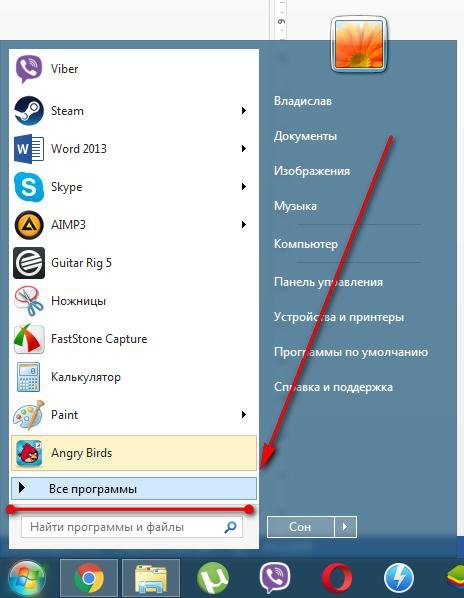
Выбираем «Все программы», в списке программ находим игру, которую собираемся удалить. Например, я удалю Far Cry 3.
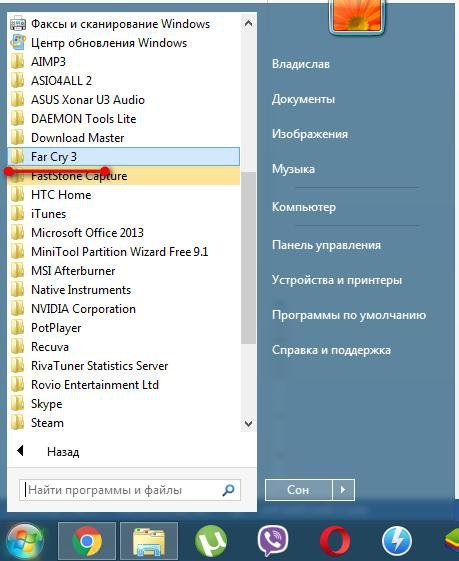
Откройте папку с игрой в меню «Пуск», найдите программу удаления по ее имени и запустите ее. Откроется следующее или подобное окно:

Щелкните «Да». В частности, здесь снова указывается, нужно ли удалять игры:

Поскольку сегодня мы рассматриваем сценарий, при котором нам необходимо полностью удалить игру с компьютера, нажав «Да», мы ждем завершения деинсталляции и получаем следующее уведомление:

это все. Встроенный в игру деинсталлятор позаботился об удалении не только файлов игры, но и профиля игрока с сохраненными играми.
Запуск деинсталлятора через «Панель управления»
Есть несколько способов получить доступ к «Панели управления», встроенной в операционную систему Windows. Рассмотрим один из наиболее очевидных на примере Windows 7. Открываем «Компьютер» (в Windows 8-10 это может быть «Этот компьютер») и под адресной строкой находим прямой переход в подменю «Панель управления», отвечает за удаление приложений (и игр):
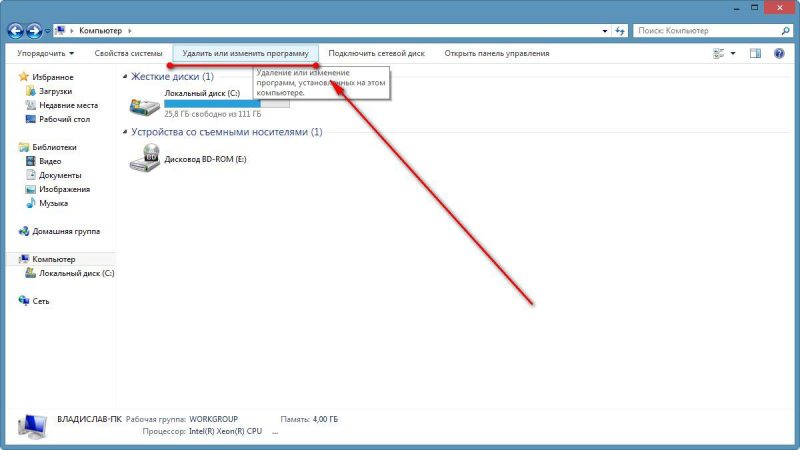
В открывшемся списке мы ищем игру, которую хотим удалить (в этом примере я удалю игру Angry Birds), выберите ее и нажмите кнопку «Удалить» на верхней панели:
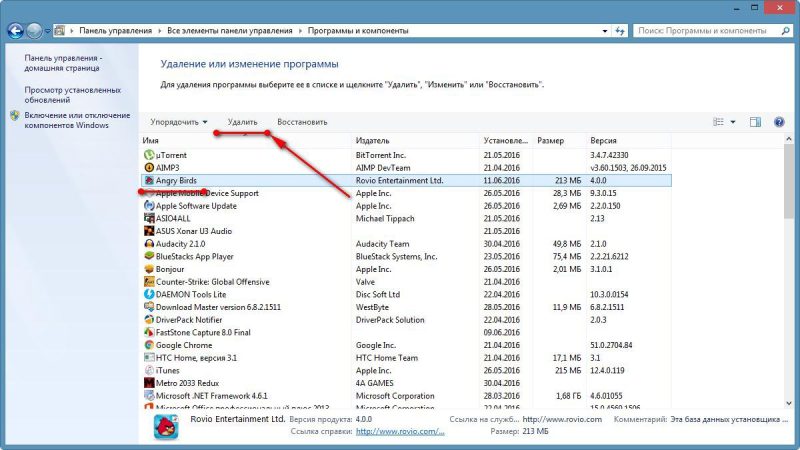
Система может спросить, действительно ли вы хотите удалить указанную игру — подтверждаем:
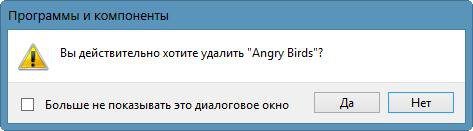
Ждем пока заработает деинсталлятор:

После завершения работы вы можете увидеть окно с отчетом о завершении удаления игры. У меня в данном случае система не отображала такое окно, а просто возвращалась в меню со списком программ:
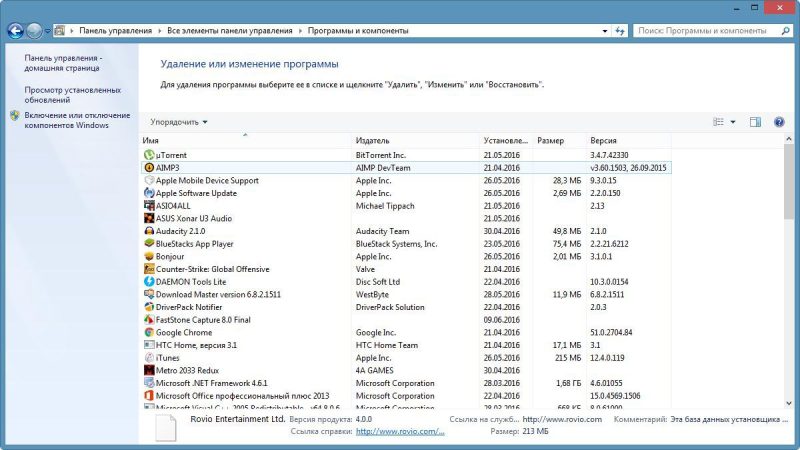
Как видите, игра полностью удалена.
Эти методы помогут вам правильно удалить игру, если производитель разработал правильный деинсталлятор. Но что делать, если вы не можете удалить игру описанными выше способами или после удаления вы видите «остатки» файлов игры и / или сохранения? Так что обратите внимание на другие способы удаления.
Удаление Steam без удаления игр. Полное удаление или повторная установка Steam при сохранении игр. Steam — крупнейший сервис по продаже компьютерных игр. Он
Удаляем Steam без удаления игр


| 30 479 | индивидуальные посетители |
| 847 | добавлено в избранное |





Чтобы удалить игру из учетной записи Steam, вам необходимо перейти в соответствующий раздел в настройках своей учетной записи. Или войдя в свою учетную запись на официальном сайте поддержки Steam, где вы выполняете все операции, и находите приобретенную игру.
Вам будет интересен последний раздел, связанный с этой игрой: «Я хочу навсегда удалить эту игру из своего аккаунта». Выберите этот пункт.
Многие пользователи обеспокоены состоянием своей библиотеки и, по их мнению, хотят, чтобы она содержала только качественные игры. Многие игры куплены, например, «ради карт», которые многим больше не нужны и «лежат» в библиотеке. Эту функцию также можно использовать в тех случаях, когда в учетной записи есть игра с региональными ограничениями, которая не может быть запущена в вашем текущем регионе, и вы хотите купить, например, RoW.
Деньги не возвращаются. Функция удаления игры не имеет ничего общего с функцией возврата.
Жестяная банка. Для этого перейдите в раздел «Информация об учетной записи» → «Лицензии на продукты и ключи активации» → «Выберите бесплатную игру» и нажмите «Удалить». Игра будет удалена из вашего аккаунта.
Вы можете восстановить удаленную игру в любой момент. Как это сделать, смотрите в разделе «Восстановление».
Удаление игры не имеет ничего общего с запретом VAC или запретом на азартные игры. Ваш аккаунт был пойман на мошенничестве и заблокирован. Баны VAC или играть в баны навсегда. Блок связан не с игрой, а с аккаунтом Steam.
Игры, удаленные через службу поддержки, имеют отдельный статус удаления. Подписка отображается на сайте поддержки, но не в выводе licenses_for_app. При попытке деинсталляции отображается ошибка, а при попытке восстановить DLC из удаленной подписки нет кнопки восстановления, как у «удаленных».
Нет такой возможности. Рассчитывайте на свою память или ручку и блокнот.
Да, они будут. Для этого вам нужно использовать функцию удаления игры, а затем приобрести желаемую версию в магазине Steam.
Источники
- https://htfi.ru/po/kak_udalit_igru_s_kompyutera_stim.html
- https://ddok.ru/kak-skryt-ili-udalit-igry-iz-biblioteki-steam/
- https://skolkogramm.ru/info/kak-udalit-igru-no-ostavit-sohraneniya
- https://ewaline.su/kak-sdelat/udalyaem-steam-bez-udaleniya-igr.html
























